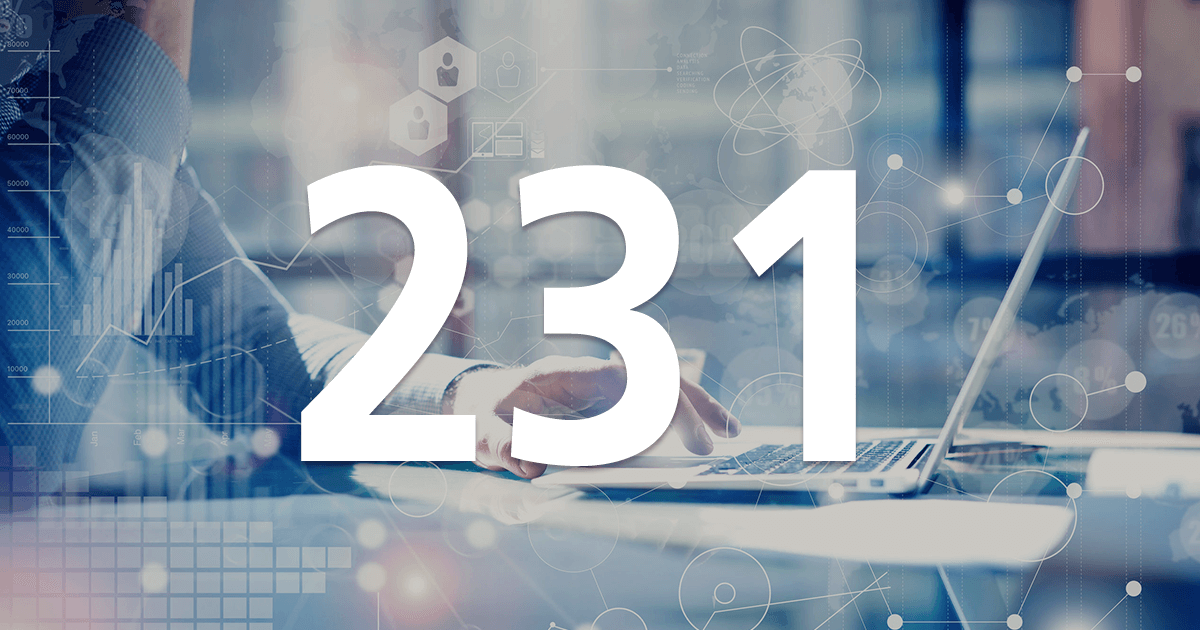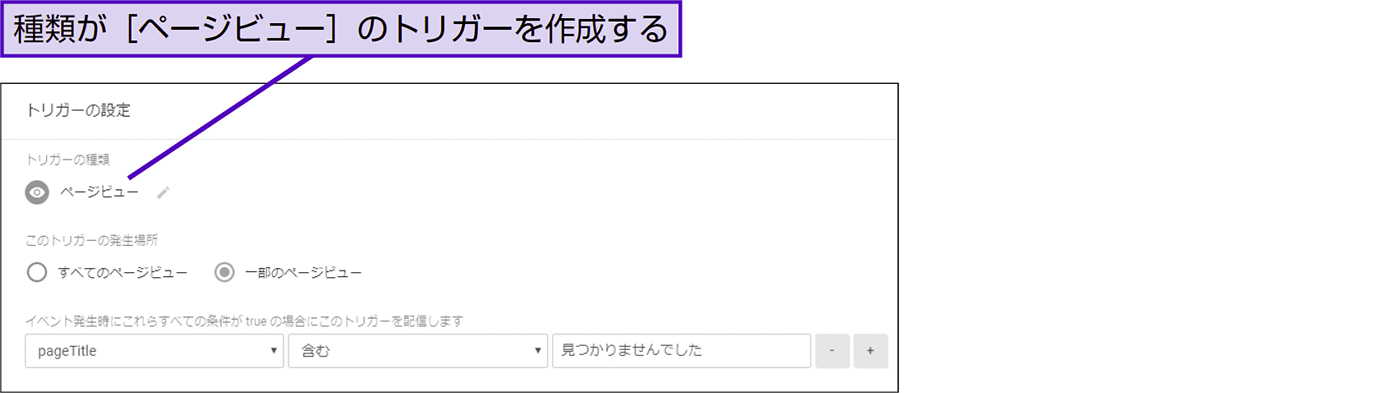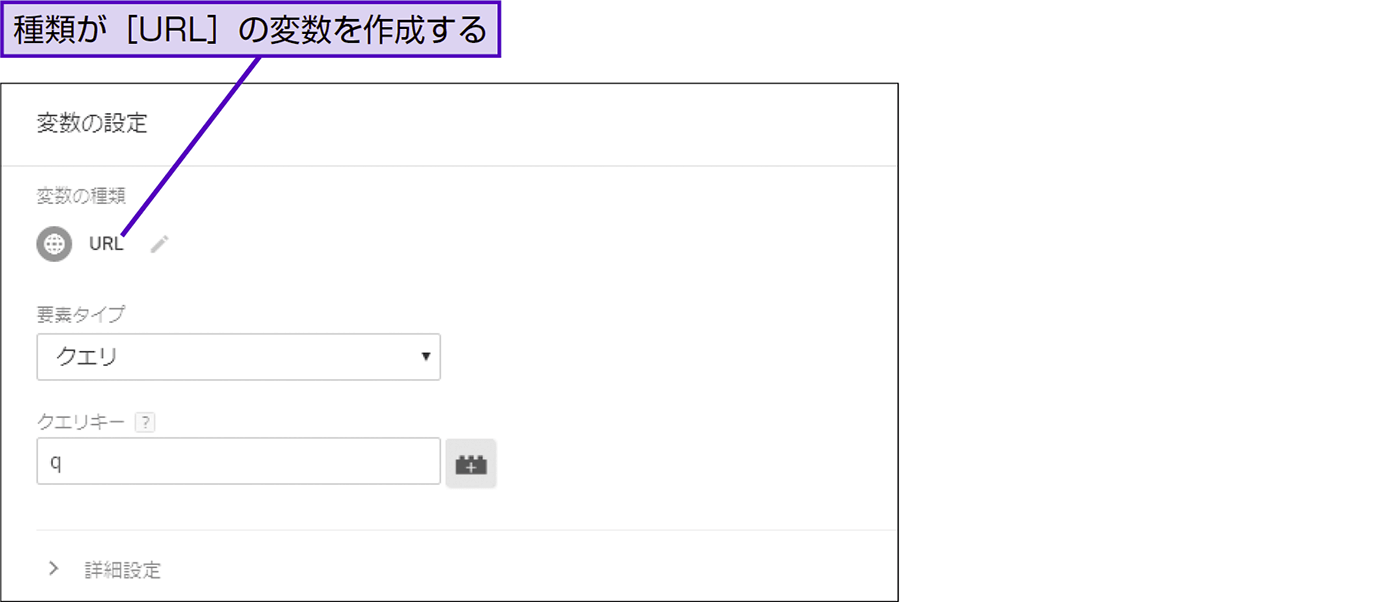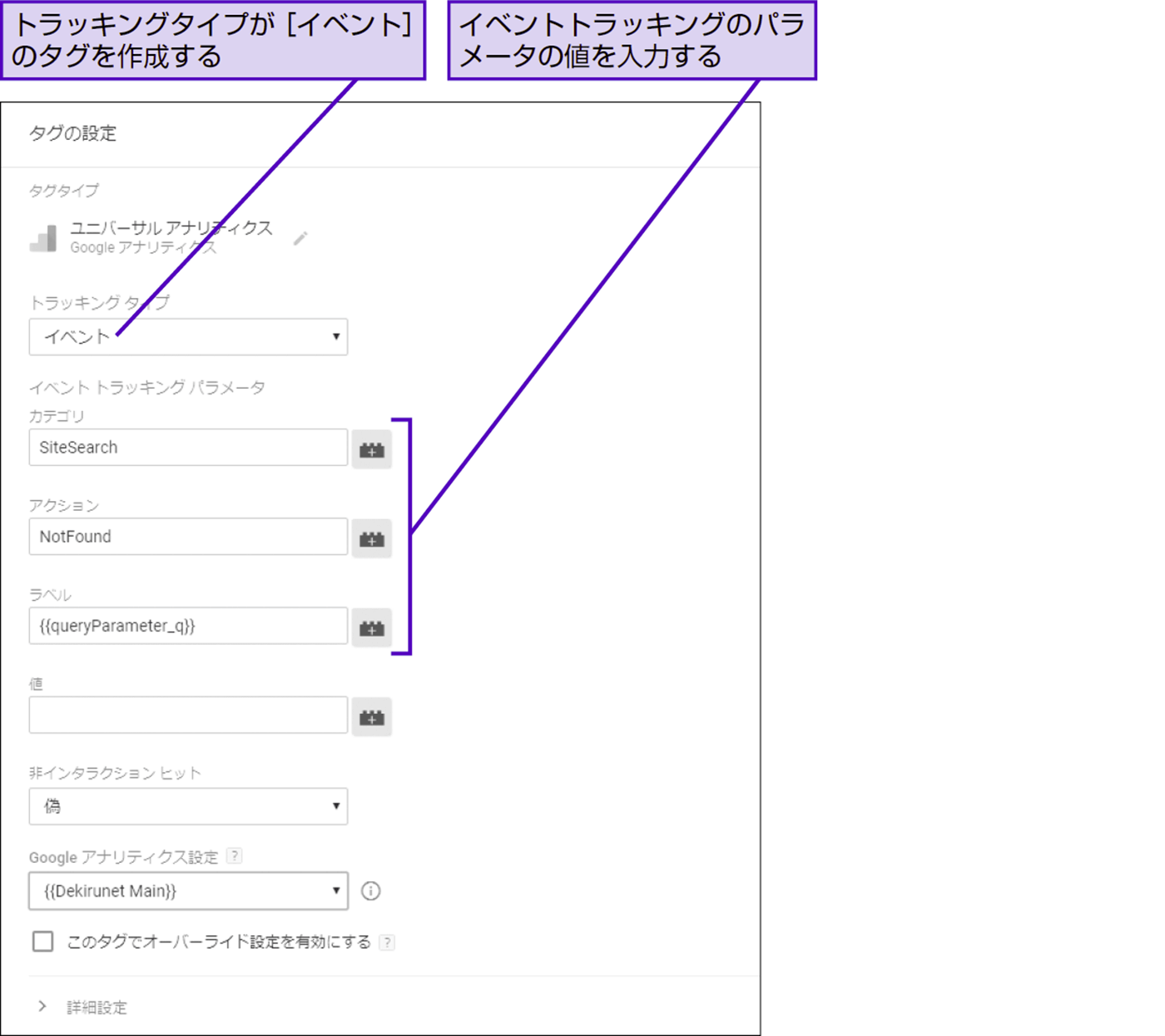231 タグマネージャの応用
サイト内検索結果が0件になるキーワードを見つける
筆者の経験上、サイト内検索を実施したユーザーは、そうでないユーザーと比較してコンバージョン率が3倍程度高くなります。これは逆に考えると、キーワードに関連する商品やサービスがあるのにサイト内検索の結果が0件になる場合、大きな機会損失につながってしまうということです。この問題を解決するには、どのようなキーワードで検索すると0件になり、それがどれくらい発生しているのかを把握する必要があります。
まず、自社サイトとはまったく関係のない、ありえないキーワードでサイト内検索を実行し、結果が0件になったときのページを表示しましょう。そのページのHTMLソースから固有の要素(ページタイトル、本文のテキスト、id属性など)を抽出できれば、Googleタグマネージャを利用して0件の発生をイベントとして計測できます。ここでは、0件のページタイトル(
カスタムJavaScriptの変数を作成する
種類が[カスタムJavaScript]のユーザー定義変数を作成します。ページタイトルを格納する変数なので、変数名は「pageTitle」などと付けてください。コードの入力フィールドには以下を入力します。
function(){
var title = document.title;
return title;
}
2:document.titleプロパティで<title>〜</title>タグの内容を取得する
設定内容
カスタムJavaScript
(上記のコード)
トリガーを作成する
サイト内検索結果が0件だったときに発火するトリガーを作成します。種類は[ページビュー]、発生場所は[一部のページビュー]を選択し、前述の変数「pageTitle」によって取得したページタイトルに「見つかりませんでした」を含む、を条件にします。このトリガーは、以下で作成するタグで利用します。
設定内容
ページビュー
一部のページビュー
pageTitle(作成した変数) 含む 見つかりませんでした(0件の場合のページタイトル)
URL(クエリパラメータの値)の変数を作成する
種類が[URL]のユーザー定義変数を作成します。要素タイプは[クエリ]を選択し、サイト内検索で使われたキーワードがこの変数に格納されます。ここではクエリキーとして「q」を指定するので、変数名は「queryParameter_q」と付けたものとします。
設定内容
URL
クエリ
q(サイト内検索のクエリパラメータ)
タグを作成する
サイト内検索結果が0件の発生を、イベントとして送信するためのタグを作成します。ここではイベントのカテゴリを「SiteSearch」、アクションを「NotFound」とし、ラベルには前述の変数「queryParameter_q」を指定することで、ユーザーが実際に入力したキーワードを取得します。前述のトリガーを選択したうえで、タグを保存しましょう。
設定内容
ユニバーサルアナリティクス
イベント
カテゴリ SiteSearch
アクション NotFound
ラベル queryParameter_q(作成した変数)
以上のタグを公開することで、サイト内検索結果での0件の発生がGoogleアナリティクスのイベントとして送信されます。[行動]メニューの[イベント]配下にあるレポートなどでキーワードと発生件数を確認し、自社が販売している商品やサービスに関連したキーワードで0件が多数発生しているようであれば、サイト内検索エンジンの辞書に登録するなどの対策をとります。
ポイント
- サイト内検索結果が0件となったページの固有の要素としては、本文中に「検索結果は0件です」などの文字列がある、HTMLソースの一部が特定のid属性でマークアップされている、などもあります。
- サイト内検索のキーワードがブラウザーのアドレスバーに表示されない場合は、先に仮想ページビューの設定を行います(ワザ068を参照)。
![]()
0件のキーワードを手動で探すのは非常に手間がかかりますが、この方法なら検索回数もわかるため、優先順位を付けて対策できるはずです。
本コンテンツは、インプレスの書籍『できる逆引き Googleアナリティクス 増補改訂2版 Web解析の現場で使える実践ワザ 260』を、著者の許諾のもとに無料公開したものです。記事一覧(目次)や「まえがき」は以下のリンクからご覧ください。
- 本書発行時点(2017年11月)の情報に基づいています。
- 本書は2色刷のため、画面はグレースケールとなります。